Validação de Metadados
Sobre a Validação de Metadados
Use a configuração Validar Metadados (antes chamada de Erros de Correção Automática) como parte do processo de atualização do banco de dados para procurar e resolver automaticamente incompatibilidades de identidade do membro (ID) entre o processo de negócio e o Oracle Essbase.
Caution:
Ao selecionar Validar Metadados, é possível adicionar mais tempo ao processo de atualização.
Em casos específicos, a identidade de um membro muda de forma que ele não seja totalmente reconhecido no banco de dados multidimensional usado pelo aplicativo. Quando a identidade de um membro não está definida corretamente em todas as partes do sistema, podem ocorrer problemas de hierarquia, como ordenação incorreta de membros, ausência de filhos abaixo desse membro, ausência de alguns irmãos ou ausência de propriedades específicas. Ao selecionar a opção Validar Metadados, esses membros são detectados e sua identidade é automaticamente corrigida, permitindo que eles, e suas hierarquias com propriedades e irmãos, sejam total e corretamente reconhecíveis e utilizáveis em todas as partes do sistema.
Exibição do Relatório Detalhando a Movimentação e a Exclusão de Membros
Depois de fazer as correções no ID do membro, os membros poderão ser excluídos ou movidos. Um arquivo de relatório detalhando qualquer movimentação de membro (para um pai diferente) ou exclusão é gerado e colocado na Caixa de Saída em um formato de arquivo csv (delimitado por vírgulas). Analise o relatório para reagregar alguns dos membros pai armazenados onde a hierarquia filho pode ter sido alterada.
Por exemplo:
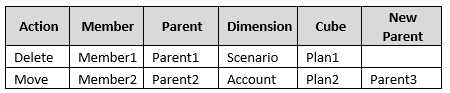
O sistema gera um arquivo CSV para a pasta Caixa de Saída, e o nome do arquivo é gerado automaticamente com o nome do aplicativo seguido de _autocorrect.csv. Por exemplo, vision_autocorrect.csv. Esse arquivo é sobrescrito em cada execução.
Depois de executar a tarefa Atualizar Banco de Dados com a configuração Validar Metadados, você poderá fazer download do arquivo de exportação da Caixa de Saída.
Para fazer download de arquivos:
-
Clique em Aplicativo e, em seguida, clique em Jobs.
-
Em Atividade Recente, clique no job.
-
Na parte superior de Detalhes do Job, clique na opção de arquivo de exportação para selecionar um local de download.